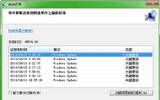win8设置固定IP教程
发表于:2025-11-04 作者:创始人
编辑最后更新 2025年11月04日,我们知道每一台电脑上都有自己的IP地址,在win7系统中,大家都会设置IP地址了吧,那么win8系统上,IP设置方法与win7有何不同?在win8系统中,怎么设置固定IP呢?具体操作步骤如下。1、双击
我们知道每一台电脑上都有自己的IP地址,在win7系统中,大家都会设置IP地址了吧,那么win8系统上,IP设置方法与win7有何不同?在win8系统中,怎么设置固定IP呢?具体操作步骤如下。
1、双击打开计算机,按ctrl+F1快捷键或点击右上角的隐藏菜单图标。
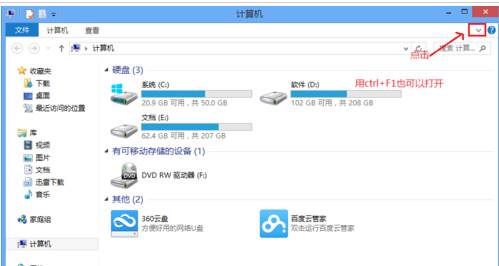
隐藏菜单图标
2、点击->控制面板。
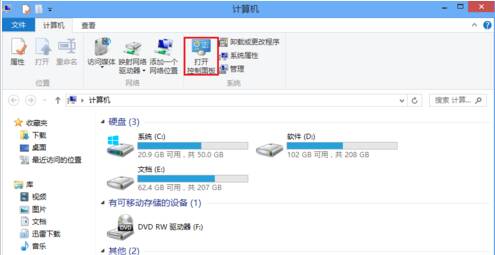
控制面板
3、点击->查看网络状态和任务。

网络状态
4、点击->以太网,选择属性,双击internet协议版本4。
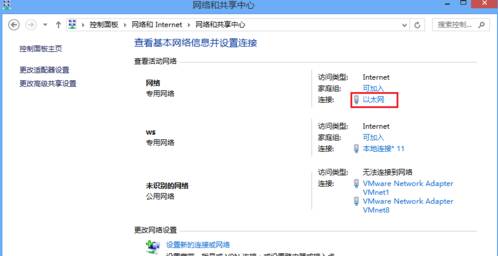
以太网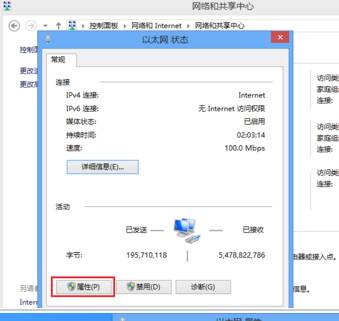
以太网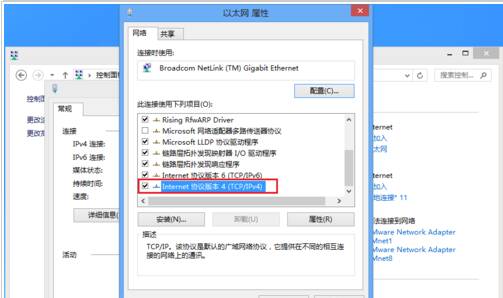
以太网
5、接下来我们就可以看到我们熟悉的本地IP地址设置界面了,这里我们选择"使用下面的IP地址",然后在DNS地址里边也需要填写DNS地址,这里的设置方面就跟以前XP系统介绍的本地IP设置一样了。
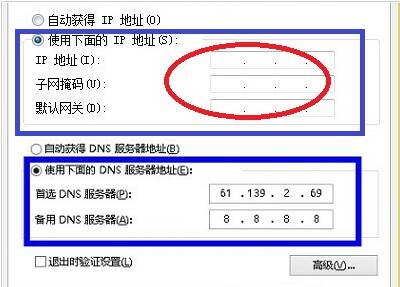
DNS地址
注意事项:
设置DNS服务器地址的时候,一般是填写本地路由器的网关。
IP地址的有效范围可以在路由器管理界面中查看和设置(你需要有进入路由器后台管理界面的用户名和密码)。
进入IP设置界面的方法有很多种,看个人爱好。
2022-05-09 14:59:37